iPhone - это не только стильное и функциональное устройство, но и мощный помощник в повседневной жизни. Одной из важных функций iPhone является возможность изменить язык интерфейса, что особенно актуально для пользователей, которые говорят на разных языках или живут в разных странах.
В этой статье мы расскажем о нескольких простых шагах, позволяющих изменить язык на iPhone и насладиться удобством использования устройства на выбранном вами языке.
Шаг 1: Включите свой iPhone и откройте "Настройки". Для доступа к настройкам нажмите на иконку "Настройки", которая обычно находится на главном экране.
Шаг 2: Прокрутите вниз и найдите раздел "Основные". Нажмите на него, чтобы продолжить процесс изменения языка на iPhone.
Шаг 3: В открывшемся списке разделов найдите и нажмите на "Язык и регион".
Шаг 4: В списке языков выберите тот, который вы хотите использовать на своем iPhone. Просто нажмите на него, чтобы сделать выбор.
Поздравляем! Теперь язык на вашем iPhone изменен на выбранный вами язык. Вы можете наслаждаться всеми функциями и возможностями iPhone на вашем родном языке!
Откройте настройки

Изменение языка на iPhone может быть произведено через приложение "Настройки". Чтобы открыть "Настройки", найдите иконку с серыми шестеренками на главном экране вашего устройства.
После того как вы найдете иконку, нажмите на нее один раз, чтобы открыть приложение.
Внутри приложения "Настройки" вы можете видеть список доступных опций и настроек для вашего iPhone. Прокрутите вниз по списку, пока не увидите вкладку "Общие".
Нажмите на вкладку "Общие", чтобы открыть подменю с дополнительными опциями и настройками.
Внутри вкладки "Общие" вы должны увидеть список различных настроек для вашего iPhone. Прокрутите вниз по списку, пока не увидите опцию "Язык и регион".
Нажмите на опцию "Язык и регион", чтобы открыть подменю с настройками языка и региона.
Внутри подменю "Язык и регион" вы можете видеть список доступных языков для вашего iPhone. Нажмите на опцию "Язык устройства", чтобы открыть список языков.
Выберите желаемый язык из списка языков, чтобы изменить язык вашего iPhone. После выбора языка ваш iPhone автоматически переключится на новый язык.
Теперь вы знаете, как открыть настройки и изменить язык на iPhone в несколько простых шагов. Пользуйтесь своим iPhone на выбранном вами языке!
Найдите в списке настроек "Общие"

Чтобы изменить язык на iPhone, вам необходимо найти раздел "Общие" в списке настроек. Этот раздел содержит различные общие функции и настройки устройства.
Чтобы перейти к разделу "Общие", откройте приложение "Настройки" на своем iPhone. Обычно оно находится на главном экране и имеет значок с шестеренкой.
Когда вы откроете приложение "Настройки", прокрутите вниз по списку до тех пор, пока не найдете раздел "Общие". Возможно, вам придется пролистать несколько экранов, особенно если у вас установлено много приложений или настроек.
Когда вы найдете раздел "Общие", нажмите на него, чтобы открыть его настройки. Внутри этого раздела вы найдете различные подразделы, включая язык и регион, которые можно настроить по вашему выбору.
Далее вы можете найти и выбрать подраздел "Язык и регион" или просто "Язык", чтобы изменить языковые настройки на вашем iPhone. В этом разделе вы сможете выбрать желаемый язык из списка доступных языков.
Как только вы выберете желаемый язык, ваш iPhone автоматически изменит язык интерфейса на выбранный язык. Вам может потребоваться перезагрузить устройство для полного применения изменений.
Теперь вы сможете использовать свой iPhone на новом языке и наслаждаться всеми функциями устройства, доступными на выбранном языке.
Зайдите в раздел "Язык и регион"
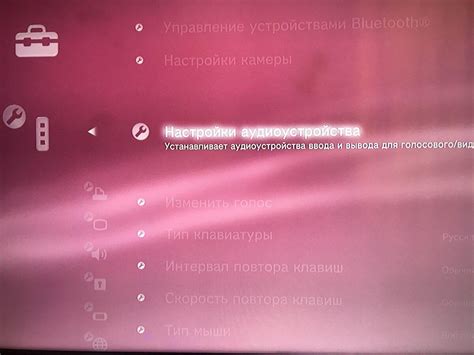
Чтобы изменить язык на iPhone, вам нужно открыть настройки вашего устройства. Для этого найдите иконку "Настройки" на главном экране и нажмите на нее.
После того как вы открыли раздел "Настройки", прокрутите вниз и найдите в списке раздел "Общие". Нажмите на него, чтобы открыть дополнительные настройки.
В разделе "Общие" найдите и нажмите на раздел "Язык и регион". Этот раздел позволяет вам изменять язык интерфейса вашего устройства.
Когда вы вошли в раздел "Язык и регион", у вас откроется список доступных языков. Прокрутите список вниз и найдите язык, который вы хотите установить на своем iPhone.
Чтобы установить новый язык, нажмите на него в списке. Возможно, вам придется подтвердить свой выбор, нажав на кнопку "Изменить язык".
После того как вы выбрали новый язык, ваш iPhone будет переведен на выбранный язык в настройках. Вы также можете изменить регион и формат времени в этом разделе настроек.
Теперь вы знаете, как изменить язык на iPhone в несколько простых шагов. Это может быть полезно для тех, кто хочет использовать свое устройство на другом языке или живет в другой стране.
Нажмите на "Язык iPhone"
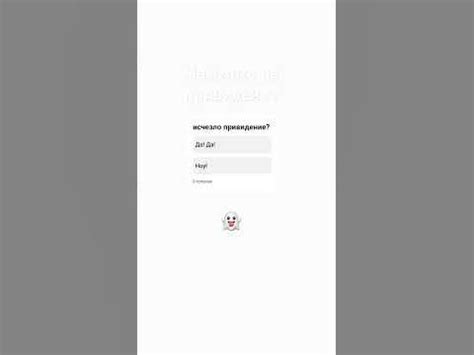
Если вы хотите изменить язык на своем iPhone, вам необходимо выполнить несколько простых шагов. Для начала, откройте приложение "Настройки" на своем устройстве. Это обычно значок серого цвета с шестиранным шестеренкой внутри.
Когда вы находитесь в настройках, прокрутите вниз и найдите раздел "Основные". Нажмите на него, и вы увидите список различных опций.
В этом списке найдите и нажмите на "Язык и регион". Обычно он находится в самом верхнем разделе "Основные".
Когда вы вошли в раздел "Язык и регион", нажмите на опцию "Язык iPhone". Вам будет показан список доступных языков. Выберите нужный язык, например, Русский.
После выбора языка, ваш iPhone будет автоматически перезагружен и применит изменения. Теперь весь интерфейс телефона будет на выбранном вами языке.
Это все, что вам нужно сделать, чтобы изменить язык на iPhone. Не забудьте сохранить изменения и наслаждаться новым языком вашего устройства!
Выберите нужный язык
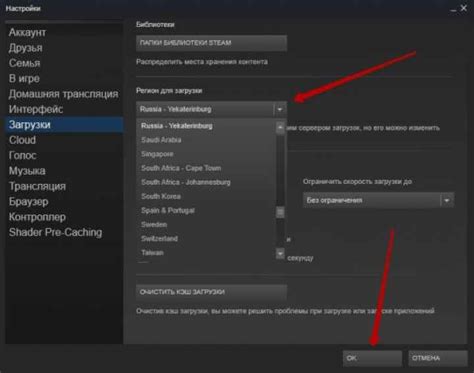
Шаг 1: Откройте настройки на вашем iPhone, нажав на значок "Настройки" на главном экране.
Шаг 2: Пролистайте вниз и найдите раздел "Общие". Нажмите на него.
Шаг 3: В разделе "Общие" найдите и нажмите на пункт "Язык и регион".
Шаг 4: В открывшемся меню выберите пункт "Язык iPhone".
Шаг 5: В списке доступных языков выберите нужный вам язык, прокрутите вниз до него и нажмите на него.
Шаг 6: Вы вернетесь на предыдущий экран, и язык вашего iPhone будет изменен на выбранный.
Обратите внимание, что некоторые языки требуют загрузки дополнительных пакетов. Если это так, вам будет предложено провести загрузку.
Подтвердите выбор языка

После того, как вы изменили язык на iPhone, система предложит вам подтвердить этот выбор. Это необходимо, чтобы убедиться, что вы выбрали нужный язык и готовы к его использованию.
Если вы уверены в своем выборе, просто нажмите кнопку "Подтвердить" или "Готово". Если вы ошиблись и хотите изменить язык, вам нужно будет повторить процесс изменения языка на iPhone.
Помните, что язык будет применяться ко всем приложениям и системным уведомлениям на вашем iPhone. Убедитесь, что вы выбрали язык, с которым вы будете комфортно работать.
Если у вас возникнут проблемы или вопросы, вы можете обратиться в техническую поддержку Apple или обратиться к инструкциям, предоставленным на официальном сайте Apple.
Не забудьте, что вы всегда можете изменить язык на iPhone в любое время, повторив описанные выше шаги.
Вернитесь на главный экран
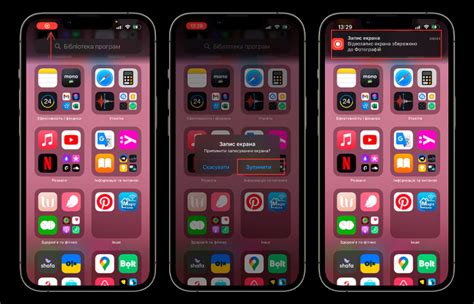
При изменении языка на iPhone может потребоваться вернуться на главный экран устройства. Для этого выполните следующие действия:
1. Нажмите кнопку "Домой" на передней панели устройства. Она расположена в нижней части экрана и имеет иконку квадрата.
2. Если у вас есть iPhone без кнопки "Домой", просто свайпните вверх с нижней части экрана, чтобы перейти на главный экран.
3. После того, как вы вернулись на главный экран, вы сможете приступить к изменению языка в настройках устройства.
В случае, если вам нужно вернуться на главный экран во время изменения языка, не забудьте следовать этим простым инструкциям.
Пользоваться iPhone на выбранном языке!

Если вы хотите изменить язык на iPhone, вам потребуется выполнить несколько простых шагов. В начале вам нужно открыть "Настройки" на вашем iPhone. Найдите раздел "Общие" в списке настроек и выберите его.
Далее откройте раздел "Язык и регион" и выберите пункт "Язык iPhone". Вы увидите список доступных языков, предлагаемых iPhone. Доступные языки отображаются в алфавитном порядке, поэтому вы легко найдете нужный язык.
Выберите язык, на который вы хотите изменить свой iPhone, и вы увидите, как все элементы смартфона, включая меню, приложения и даже клавиатуру, будут отображаться на выбранном языке.
Теперь, когда ваш iPhone настроен на нужный язык, вы можете наслаждаться всей его функциональностью и управлять им на выбранном языке без каких-либо проблем. iPhone всегда стремится сделать ваше использование его устройства максимально удобным и комфортным, и выбор языка – один из способов сделать его идеальным инструментом для вас.